এই পোস্টে, আমরা আপনাকে দেখাব কিভাবে Gmail এ একটি পুনরুদ্ধার ইমেল ঠিকানা যোগ করুন . জিমেইল হল একটি বিনামূল্যে ইমেল পরিষেবা বিশ্বব্যাপী এক বিলিয়নেরও বেশি ব্যবহারকারীর সাথে Google দ্বারা।
ব্যবহারকারীরা এর অফিসিয়াল মোবাইল অ্যাপের জন্য একটি ওয়েব ব্রাউজারের মাধ্যমে Gmail অ্যাক্সেস করতে পারেন। এটি ক্লাউডে ব্যবহারকারীদের ডেটা নিরাপদে সঞ্চয় করে এবং যেকোনো ডিভাইস থেকে বার্তা গ্রহণ করতে পারে। ব্যবহারকারীরা সরাসরি Gmail থেকে Google Meet-এর মাধ্যমে যোগ দিতে বা ভিডিও মিটিং শুরু করতে পারেন। এছাড়াও, আপনার Gmail ইনবক্সে চ্যাট বৈশিষ্ট্য যোগ করে, আপনি অন্য ব্যক্তির ইমেল ঠিকানার মাধ্যমে সরাসরি Gmail এ চ্যাট করতে পারেন।
কিন্তু আপনি যদি আপনার জিমেইল পাসওয়ার্ড ভুলে যান বা অননুমোদিত কেউ আপনার অ্যাকাউন্ট ব্যবহার করে তাহলে কী হবে? এই ক্ষেত্রে, একটি পুনরুদ্ধার ইমেল একটি গুরুত্বপূর্ণ ভূমিকা পালন করে। আপনার Gmail অ্যাকাউন্টে পুনরুদ্ধারের তথ্য যোগ করা আপনাকে আপনার Google অ্যাকাউন্টে ফিরে যেতে সাহায্য করবে যদি আপনি কখনও সাইন ইন করতে অসুবিধার সম্মুখীন হন।
এটি একটি পুনরুদ্ধার ইমেল ঠিকানা থাকা আবশ্যক?
একটি পুনরুদ্ধারের ইমেল প্রয়োজনীয় নয়, তবে এটি একটি থাকা উপকারী৷ এর কারণ যদি আপনার অ্যাকাউন্টে কিছু ঘটে, যেমন কেউ অননুমোদিতভাবে আপনার অ্যাকাউন্ট অ্যাক্সেস করছে বা আপনি পাসওয়ার্ড ভুলে গেছেন, সেই ক্ষেত্রে, আপনার ইমেল প্রদানকারী আপনার পুনরুদ্ধার ইমেলে একটি যাচাইকরণ ইমেল পাঠাবে। এই পুনরুদ্ধার ইমেল আপনার অ্যাকাউন্টে অ্যাক্সেস পেতে সাহায্য করার জন্য একটি লিঙ্ক বা একটি OTP থাকতে পারে৷
কিভাবে Gmail এ একটি পুনরুদ্ধারের ইমেল ঠিকানা যোগ করবেন?
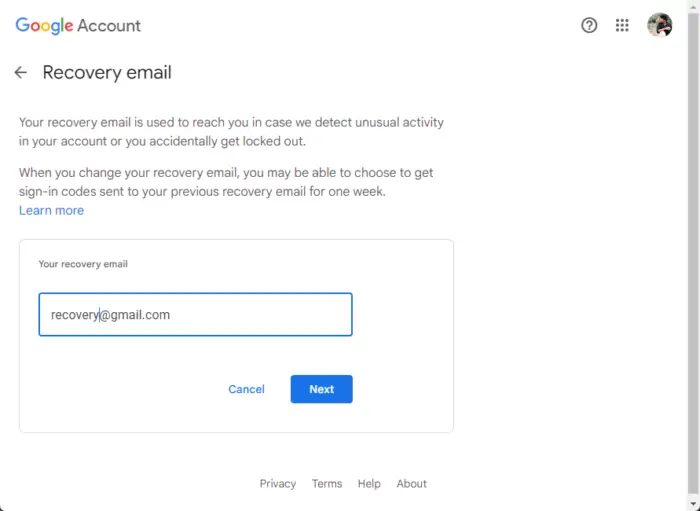
আপনার Gmail অ্যাকাউন্টে একটি পুনরুদ্ধার ইমেল ঠিকানা যোগ করতে এই পদক্ষেপগুলি অনুসরণ করুন:
- খোলা জিমেইল আপনার পছন্দের ওয়েব ব্রাউজারে।
- উপরের ডানদিকে আপনার প্রোফাইল ছবিতে ক্লিক করুন এবং নির্বাচন করুন আপনার Google অ্যাকাউন্ট পরিচালনা করুন .
- একবার আপনার Google অ্যাকাউন্ট পৃষ্ঠা খুললে, নেভিগেট করুন নিরাপত্তা .
- নিচে স্ক্রোল করুন এবং ক্লিক করুন পুনরুদ্ধার ইমেল .
- Google এখন আপনাকে আপনার অ্যাকাউন্টের পাসওয়ার্ড লিখতে বলবে।
- পরবর্তী পৃষ্ঠায়, আপনার পুনরুদ্ধার ইমেল লিখুন এবং ক্লিক করুন পরবর্তী .
- রিকভারি ইমেলে একটি 6-সংখ্যার কোড পাঠানো হবে। কোড লিখুন এবং ক্লিক করুন যাচাই করুন প্রক্রিয়া সম্পন্ন করতে।
- আপনি এখন সফলভাবে আপনার Gmail অ্যাকাউন্টে একটি পুনরুদ্ধার ইমেল যোগ করেছেন।
এমনকি আপনি আপনার পুনরুদ্ধারের ইমেল আপডেট করার পরেও, Google এখনও সাত দিনের জন্য আপনার পূর্ববর্তী পুনরুদ্ধার ইমেল ঠিকানায় একটি যাচাইকরণ কোড পাঠাবে৷ কেউ আপনার অ্যাকাউন্টের অপব্যবহার শুরু করলে আপনার অ্যাকাউন্ট পুনরুদ্ধার করার জন্য এটি।
পুনরুদ্ধারের ইমেল কি আমার ইমেলগুলি দেখতে পারে?
না, আপনার পুনরুদ্ধারের ইমেল ঠিকানা আপনার ইমেল বা অন্য কোনো ডেটা দেখতে সক্ষম হবে না। কারণ অ্যাকাউন্টটি আপনার ইমেল ঠিকানার সাথে লিঙ্ক করা হয়নি। আপনি যখন আপনার অ্যাকাউন্ট পুনরুদ্ধার করার চেষ্টা করবেন তখনই এটি কার্যকর হবে৷









![Shenmue 3 পিসিতে পিছিয়ে আছে [স্থির]](https://prankmike.com/img/games/53/shenmue-3-stuttering-on-pc-fixed-1.jpg)





